Как сменить букву диска
Привет админ, такой вопрос - Как сменить букву дискав окне "Управление дисками?" В моём системном блоке два жёстких диска, второй жёсткий я снимал и носил к другу, нужно было скопировать кое-какую информацию. Всё скопировал, пришёл домой подсоединил жёсткий диск обратно в системный блок, включил компьютер и после запуска операционной системы у меня перестали работать некоторые программы, а самое главное перестала работать виртуальная машина, выдавая ошибку о том, что недоступен какой-то ресурс.
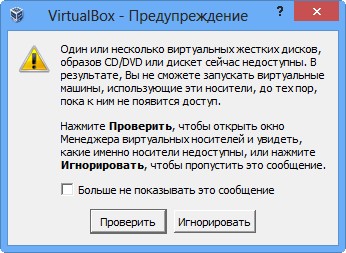
Открыв окно "Компьютер" я заметил, что на втором жёстком диске сменилась буква диска, раньше была (J:), а сейчас стала (F:). Я понял, что все мои проблемы из-за этого. Например, если взять виртуальную машину, то она просто не находит файл виртуального жёсткого диска формата VDI, ведь в настройках виртуальной машины указано, что виртуальный жёсткий диск находится на диске (J:), а его-то сейчас как раз и нет, он превратился в (F:). Короче выход такой, мне нужно в настройках этих программ сменить диск (J:) на (F:). Но ведь намного проще в настройках операционной системы сменить букву диска (F:) на (J:), то есть сделать всё как было, ведь хуже от этого не будет и мои файлы не удалятся? Ведь я же не изменяю букву диска с операционной системой (C:). Только бы я ещё знал как это можно сделать. Вадим.
Как сменить букву диска
Идём в "Управление дисками". Щёлкаем правой кнопкой мыши в левом углу рабочего стола и выбираем "Управление дисками".
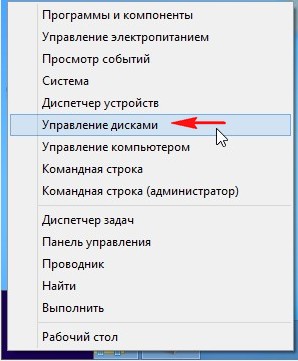
Первый раздел имеет атрибут "Скрытый" и не имеет буквы, это служебный раздел операционной системы, его трогать не нужно.
Второй раздел с установленной Windows под буквой (C:), его переименовать ни в коем случае нельзя.
А вот на третьем разделе (D:) мы запросто сможем сменить букву дискана любую понравившуюся нам.

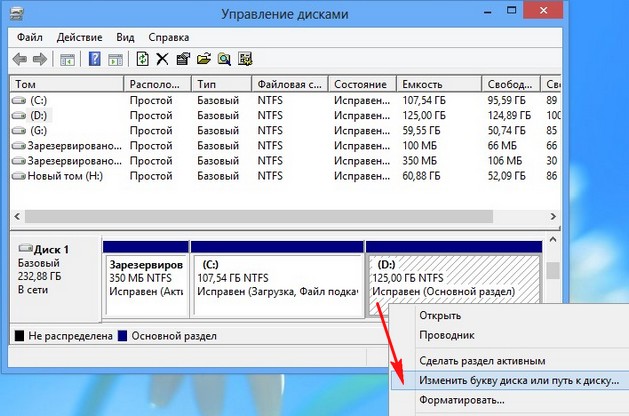
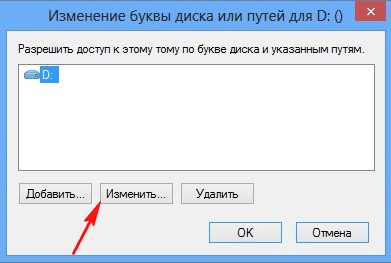
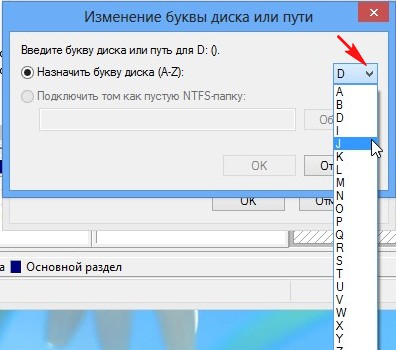
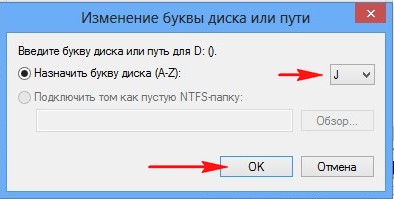


Статьи на эту тему:
Ctrl
Enter
Заметили ошибку
Выделите и нажмите Ctrl+Enter